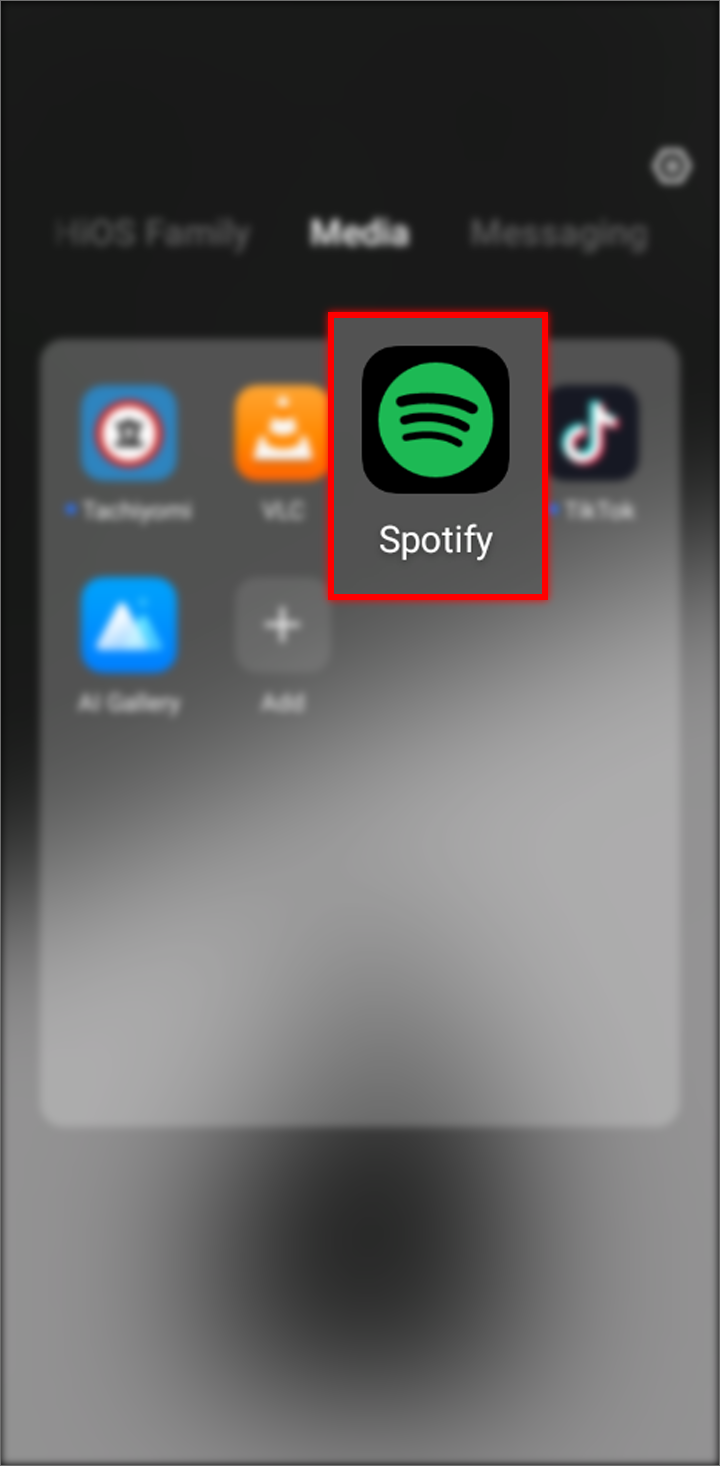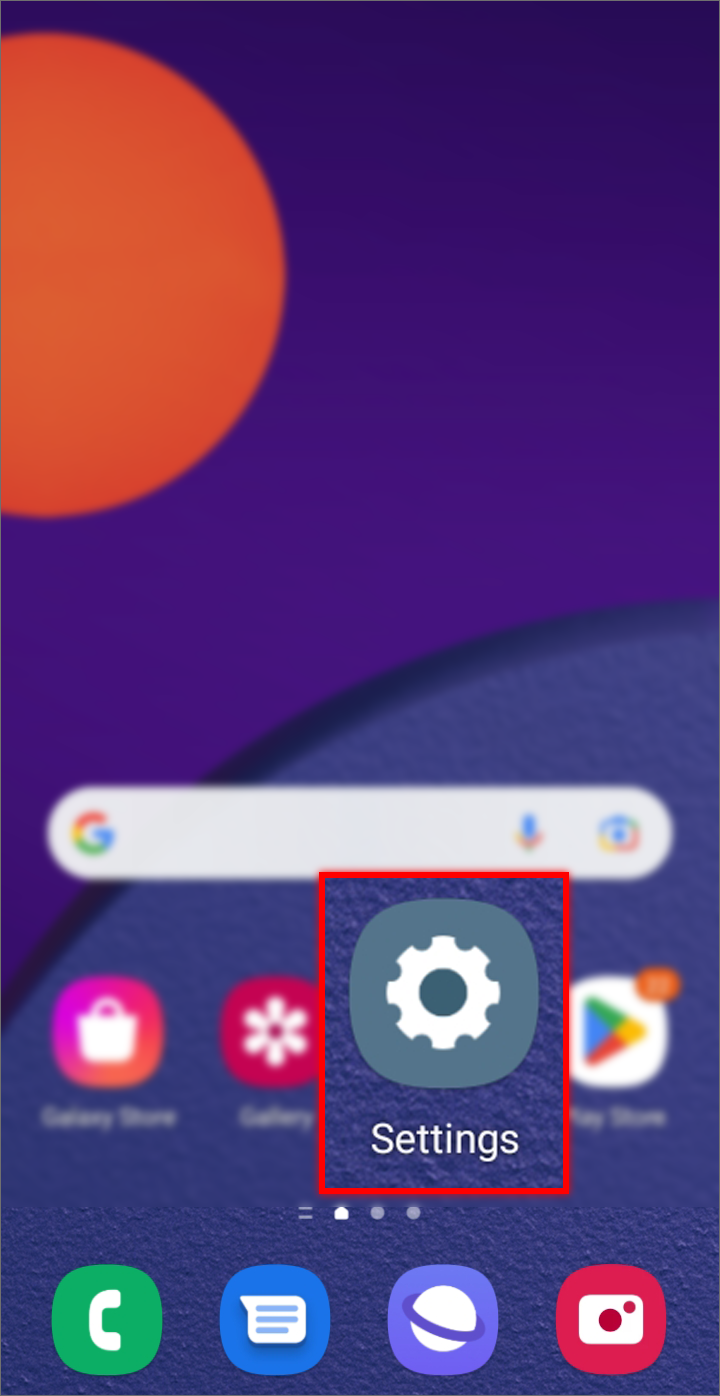Как играть в Spotify через USB на Android
Spotify — один из самых популярных сервисов потоковой передачи музыки, имеющий миллионы пользователей по всему миру.
Но что, если вы хотите воспроизводить контент Spotify через телефон Android, подключенный через USB? Возможно ли это вообще?
Программы для Windows, мобильные приложения, игры - ВСЁ БЕСПЛАТНО, в нашем закрытом телеграмм канале - Подписывайтесь:)
В этой статье есть все ответы.
Воспроизведение Spotify через USB Android
Spotify популярен благодаря широкому выбору музыки, простому в использовании приложению и надежному обслуживанию. На платформе более 50 миллионов песен, каждый найдет что-то для себя. Кроме того, приложение имеет понятный пользовательский интерфейс, который позволяет легко находить новую музыку.
Но можете ли вы играть в Spotify через USB-кабель на Android? Короткий ответ — да, но только при правильном подключении.
Тип необходимого кабеля зависит от того, оснащен ли ваш смартфон портом USB Type-C или портом micro-USB. Например, если у вашего телефона есть порт micro-USB, вам понадобится кабель micro-USB для подключения его к аудиосистеме или автомобильной стереосистеме. С другой стороны, если у вашего телефона есть порт Type-C (часто называемый «USB-C»), вам понадобится совместимый кабель Type-C для подключения его к аудиоустройству.
При использовании некоторых кабелей ваше устройство Android распознается как запоминающее устройство, и вы можете получить доступ только к файлам и музыке, хранящимся непосредственно во внутренней файловой системе телефона.
Как воспроизвести Spotify на вашей аудиосистеме с помощью USB-кабеля
Прежде чем начать, убедитесь, что у вас есть следующее:
- Правильный USB-кабель для вашего устройства.
- На вашем устройстве Android установлена последняя версия приложения Spotify.
Если у вас есть все необходимое, следуйте этим инструкциям, чтобы начать потоковую передачу музыки из Spotify на вашу аудиосистему:
- Подключите один конец USB-кабеля Android к порту зарядки телефона или планшета. Затем подключите другой конец к USB-разъему аудиоустройства.

- Откройте приложение Spotify и выберите песню, альбом, исполнителя или плейлист. Выбранный элемент начнет воспроизводиться через любые динамики, подключенные к вашему устройству Android.


- Чтобы управлять воспроизведением, не открывая каждый раз приложение, вы можете использовать физические кнопки (если они доступны) на подключенных колонках/аудиоустройстве. Для еще большего удобства вы можете использовать голосовые команды через виртуального помощника, такого как Google Assistant, Siri, Alexa и т. д.

Имейте в виду, что хотя Spotify работает через порты AUX (также известные как 3,5 мм), для воспроизведения звука он должен использовать выход AUX. Поэтому вы можете использовать кабель AUX-AUX вместо кабеля USB-AUX. Хотя вы не сможете играть через порт USB на телефоне, воспроизведение через порт 3,5 мм должно работать.
Как играть в Spotify в машине через USB Android
Для пользователей Spotify воспроизведение любимой музыки может стать отличным способом сохранить энергию во время вождения. Но если в вашей машине нет Bluetooth или дополнительного порта, как включить музыку? Вы можете использовать USB-устройства Android для воспроизведения Spotify в машине.
Давайте посмотрим, как это работает:
- Подключите конец кабеля micro-USB к порту телефона, а затем подключите другой конец к порту USB в автомобиле. Точное расположение порта может варьироваться в зависимости от марки и модели вашего автомобиля, поэтому при необходимости обратитесь к руководству пользователя.


- После подключения обоих концов кабеля вы можете увидеть уведомление на своем устройстве Android с вопросом, хотите ли вы включить режим передачи мультимедиа. Нажмите «ОК» для подтверждения.

- Как только все загрузится правильно, вы можете начать прослушивание. Выберите любую песню или плейлист и нажмите «Воспроизвести». Музыка начнет транслироваться через динамики вашего автомобиля.

В качестве бонуса все обычные элементы управления — регулировка громкости, пропуск треков и т. д. — по-прежнему доступны при прослушивании через автомобильную стереосистему, поэтому не стесняйтесь настраивать их по мере необходимости. Просто помните, что все изменения управления должны исходить из самого приложения; их нельзя сделать на радиоинтерфейсе приборной панели вашего автомобиля.
Если в вашей автомобильной магнитоле нет USB-порта, вы можете переключиться на кабель 3,5 мм и вместо этого использовать аудиовыход телефона (наушники).
Как играть в Spotify в машине через Android Auto
Если вам посчастливилось иметь в своем автомобиле стереосистему Android Auto, играть в Spotify очень просто:
- Войдите в приложение Spotify на своем устройстве Android.

- Подключите телефон к стереосистеме автомобиля с помощью стандартного совместимого USB-кабеля.


- Откройте Spotify на своем телефоне и воспроизведите любую песню или подкаст. Если Spotify уже воспроизводился, когда вы подключили телефон, он должен продолжать воспроизведение без перерыва, пока оба устройства остаются включенными.


Чтобы избежать проблем с подключением, убедитесь, что на вашем телефоне Android установлена ОС Android 5 (Lollipop) или более поздней версии.
Что делать, если вы не можете играть в Spotify через USB Android
Иногда вы можете столкнуться с неприятным моментом, когда ваш плейлист Spotify просто не воспроизводится, хотя с соединениями все в порядке. Это может невероятно раздражать, особенно если вы находитесь в разгаре отличного джем-сейшна.
К счастью, есть несколько простых шагов, которые вы можете предпринять для устранения и решения распространенных проблем с воспроизведением Spotify на устройствах Android:
Обновите свои устройства
Прежде чем пытаться использовать другие решения, важно убедиться, что и приложение Spotify, и программное обеспечение вашего мобильного устройства используют последнюю доступную версию.
Устаревшее программное обеспечение может вызвать проблемы совместимости, из-за которых потоковая передача музыки не будет работать должным образом. Чтобы проверить наличие обновлений, откройте Google Play Store и найдите «Spotify». Если обновление доступно, загрузите и установите его на свой телефон.
Проверьте свой Wi-Fi
Второе, что вам следует сделать, это проверить правильность работы вашего Wi-Fi. Слабое или прерванное соединение Wi-Fi может помешать Spotify воспроизводить файлы через USB-соединение.
Перезапустите приложение Spotify.
Иногда все, что требуется, — это простой перезапуск приложения, чтобы все снова заработало. Чтобы сделать это на устройстве Android:
- Откройте «Настройки» > «Приложения и уведомления» > «Просмотреть все приложения».


- Прокрутите вниз, пока не найдете Spotify.

- Нажмите «Принудительно остановить».


- Снова откройте приложение и попробуйте снова подключиться к Spotify.


Закройте все неиспользуемые приложения
Запуск слишком большого количества программ одновременно может вызвать проблемы с воспроизведением USB в Spotify.
Чтобы закрыть любые другие программы:
- Откройте «Настройки» > «Приложения и уведомления» > «Просмотреть все приложения».


- Выберите каждое приложение по отдельности и нажмите «Принудительно остановить», если они открыты (вам не нужно принудительно останавливать системные приложения).


Попробуйте другой USB-кабель
Программы для Windows, мобильные приложения, игры - ВСЁ БЕСПЛАТНО, в нашем закрытом телеграмм канале - Подписывайтесь:)
Если ни одно из вышеперечисленных решений не помогло, возможно, стоит попробовать другой USB-кабель. Иногда неисправные кабели могут мешать потоковой передаче звука из внешних источников, таких как смартфоны или планшеты.
Перезагрузите ваше устройство
Если ничего не помогло, попробуйте перезагрузить устройство. Это поможет устранить любые временные проблемы, вызывающие проблемы с подключением к Spotify через USB.
После перезапуска попробуйте подключиться еще раз и посмотрите, работает ли оно.
Вещи, которые нужно учитывать при выборе кабеля
Даже если ваша аудиосистема или автомобильная стереосистема поддерживает USB-подключения, вам все равно понадобится правильный USB-кабель. При выборе кабеля для использования следует заранее учитывать несколько факторов.
Сначала убедитесь, что кабель поддерживает высокую скорость передачи данных (например, 10 Гбит/с).
Во-вторых, убедитесь, что кабель сертифицирован производителем или третьей стороной, например, сертификация USB-IF или сертификация CE (для европейских рынков).
Наконец, убедитесь, что кабель предназначен специально для мобильных устройств. Стандартные кабели могут не подойти и могут вызвать проблемы совместимости при подключении смартфонов к внешним аудиосистемам или автомобильным стереосистемам.
Поделитесь своими лучшими заголовками или подкастами Spotify с друзьями и семьей
Когда дело доходит до прослушивания любимой музыки, полный контроль над звуком может иметь решающее значение. Вот почему подключение Spotify напрямую к аудиосистеме с помощью USB-кабеля является таким привлекательным вариантом для любителей музыки.
Эта настройка позволяет пользователям переходить от песни к песне, не полагаясь на потенциально ненадежное соединение Bluetooth, и обеспечивает гораздо более стабильное качество звука, чем альтернативные методы.
Независимо от того, играете ли вы в своей спальне или развлекаете друзей на следующей вечеринке, использование динамика через USB гарантирует, что каждый сможет поделиться впечатлениями от прослушивания и насладиться любимыми песнями.
Пробовали ли вы играть в Spotify через USB Android, используя какой-либо из методов, описанных в этой статье? Как все прошло?
Дайте нам знать в разделе комментариев ниже.